Use Previews
Как работала функция Use Previews (Использовать предпросмотр) в программе Adobe Premiere Pro CS6 читаем здесь. Теперь какие изменения произошли в программе Adobe Premiere Pro CC 2014 связанные с использованием предварительного просчета, рассмотрим на практике. Применяем к видео эффект Fast Color Corrector и любой не GPU эффект.
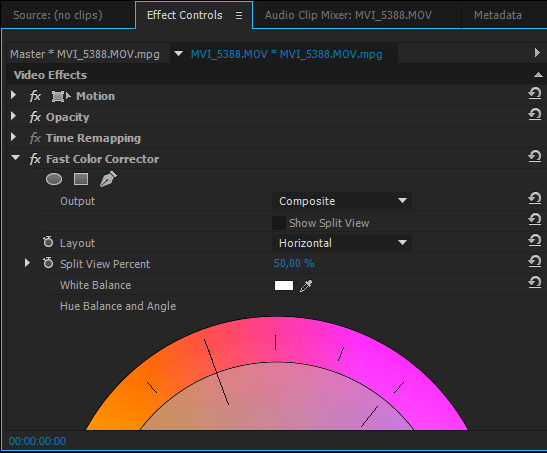
И выполняем команду Sequence > Render In to Out. Основная фишка, что теперь можно подрезать видео с зеленой полосой, отключать/включать эффекты и т.п. манипуляции, и зеленая полоса не сбросится. Хотя отключение в «бутерброде» нижнего невидимого слоя видео, все также приводит к откату к красной полосе.
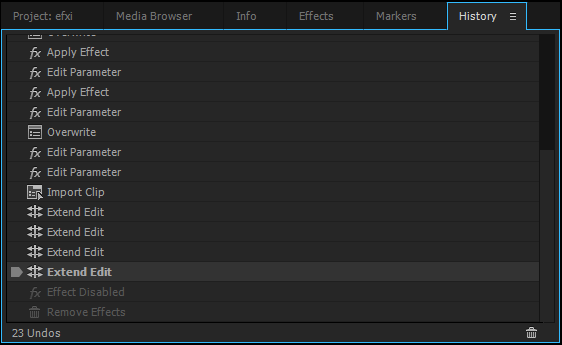
Работа на ноутбуке (без сети, от аккумулятора) на медленном 2.5-дюймовом жестком диске со скоростью вращения шпинделя 5400 оборотов в минуту, позволила воспроизвести материал с зеленой полосой (I-Frame Only MPEG) всего с 15 пропущенными кадрами (из 525). Выставленное качество 1/4 не влияет на разрешение уже просчитанных предварительных файлов, оно все равно остается исходным (в нашем случае 1920х816, это 2.35:1 Panavision Cinemascore Anamorphic видео).
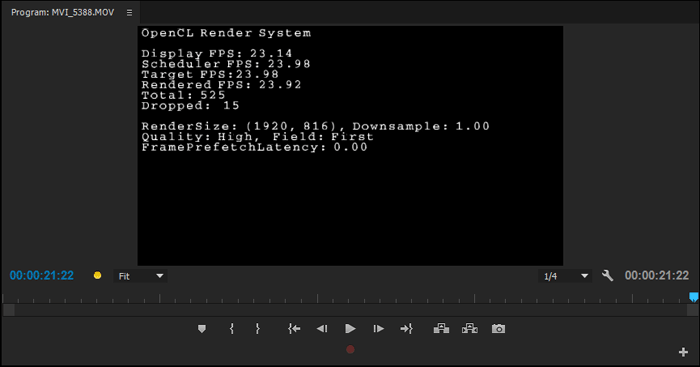
Теперь экспортируем данное видео (Ctrl+M) в настройках Export Settings (Настройки экспорта) ставим галки: Match Sequence Settings (Подобрать параметры последовательности) и Use Previews (Использовать предпросмотр). Получаем итоговое время: 2 минуты и 30 секунд.
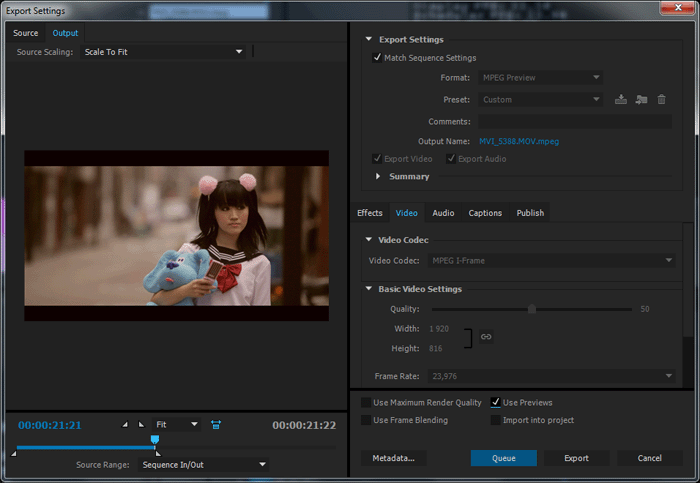
По окончании просчета, выполняем команду: Sequence > Delete Render Files (удаляем превью файлы), предварительный просмотр с качеством: 1/4 (480х204) получаем 82 пропущеных кадра при превью. Повторяем экспорт видео и получаем тоже время, что и при поставленной галке Use Previews (Использовать предпросмотр).
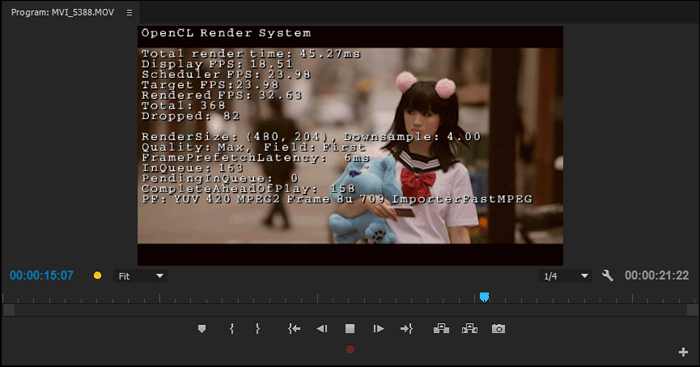
Чтобы подтвердить, то что файлы предварительного просмотра не используются, импортируем просчитанное видео из папки превью.
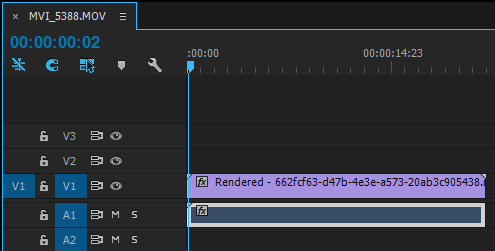
Смотрим характеристики этого видео:
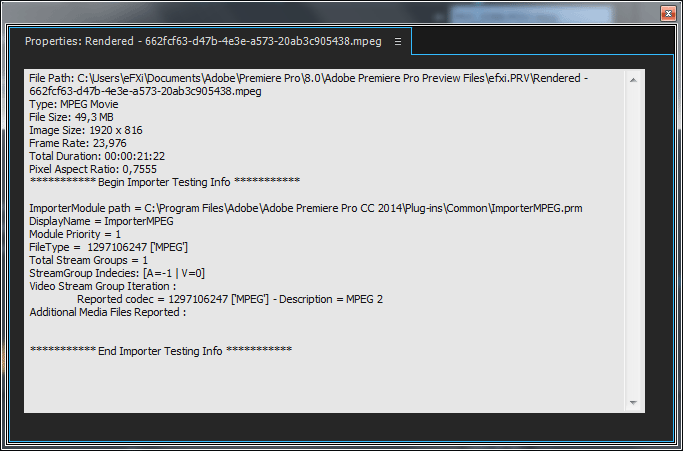
И экспортируем таймлайн (Ctrl+M) с теми же настройками. Итоговое время рендеринга составило 30 секунд, а не 2 минуты и 30 секунд, что говорит о том, что при выборе определенных пресетов, галка Use Previews (Использовать предпросмотр) не работает как ранее.
По сути опция Use Previews (Использовать предпросмотр) работает только для форматов поддерживающих smart rendering.
